การเพิ่ม/การปรับกรอบเค้าโครงรูปภาพ
ในหน้าจอแก้ไขรายการ คุณสามารถเพิ่มกรอบรูปเค้าโครงรูปภาพไปยังเค้าโครงรูปถ่าย และป้ายชื่อดิสก์ (CD/DVD/BD) นอกจากนี้คุณสามารถปรับตำแหน่ง ลำดับการแสดง ฯลฯ ของกรอบรูปเค้าโครงรูปภาพ
 หมายเหตุ
หมายเหตุ
- สำหรับวิธีเปลี่ยนเป็นหน้าจอแก้ไขรายการ โปรดอ่าน "หน้าจอแก้ไขรายการ"
- ในคำอธิบายต่อไปนี้ ใช้การแก้ไขเค้าโครงรูปถ่ายเป็นตัวอย่าง การตั้งค่าที่ใช้ได้อาจจะแตกต่างไปขึ้นอยู่กับสิ่งที่คุณสร้าง
การเพิ่มกรอบเค้าโครงรูปภาพ
-
ในพื้นที่รูปขนาดย่อของหน้า ให้เลือกหน้าที่คุณต้องการเพิ่มกรอบเค้าโครงรูปภาพ
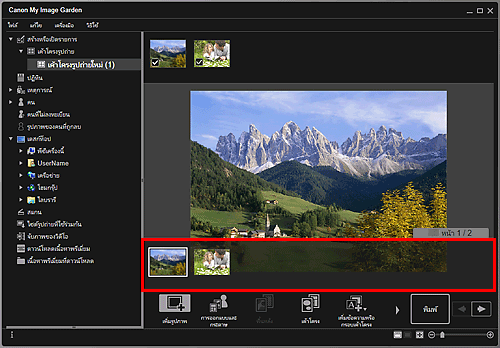
 หมายเหตุ
หมายเหตุ- หากพื้นที่รูปขนาดย่อของหน้าไม่ได้แสดงขึ้น ให้คลิกแถบข้างบนปุ่มการทำงาน
-
คลิก เพิ่มข้อความหรือกรอบเค้าโครง(Add Text or Layout Frame)
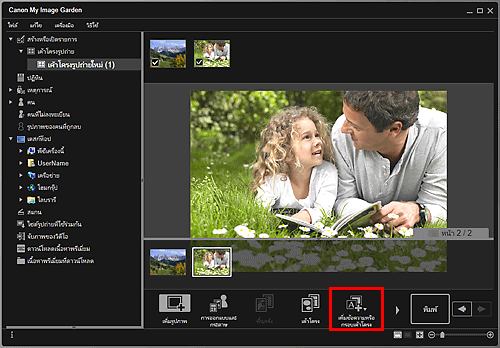
-
เลือก กรอบเค้าโครงรูปภาพ(Image Layout Frame) จากเมนูที่แสดง
เคอร์เซอร์จะเปลี่ยนเป็น
 (ระบุพื้นที่กรอบเค้าโครงรูปภาพ)
(ระบุพื้นที่กรอบเค้าโครงรูปภาพ) -
ลากเคอร์เซอร์บนตำแหน่งเป้าหมายเพื่อระบุขนาดของกรอบเค้าโครงรูปภาพ
กรอบเค้าโครงรูปภาพที่คุณสามารถ แทรกรูปภาพ ถูกสร้าง
การปรับกรอบเค้าโครงรูปภาพ
-
ในพื้นที่รูปขนาดย่อของหน้า ให้เลือกหน้าที่คุณต้องการปรับกรอบเค้าโครงรูปภาพ
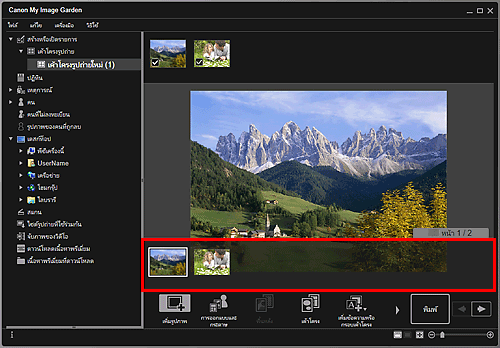
-
เลื่อนเคอร์เซอร์ไปบนรูปภาพที่คุณต้องการปรับ
เมื่อคุณวางเคอร์เซอร์ไว้บนกรอบของกรอบเค้าโครงรูปภาพ เคอร์เซอร์จะเปลี่ยนเป็น
 (ย้ายกรอบเค้าโครงรูปภาพ) คลิกที่กรอบเพื่อแสดงแผงการปรับกรอบเค้าโครงรูปภาพ
(ย้ายกรอบเค้าโครงรูปภาพ) คลิกที่กรอบเพื่อแสดงแผงการปรับกรอบเค้าโครงรูปภาพ -
ใช้แผงการปรับกรอบเค้าโครงรูปภาพเพื่อปรับการวางแนวและตำแหน่งของรูปภาพ

 (หมุน 90°)
(หมุน 90°)- หมุนกรอบเค้าโครงรูปภาพ 90 องศาตามเข็มนาฬิกาในแต่ละครั้งที่คลิก
 (ลำดับ)
(ลำดับ)- คลิกเพื่อแสดงเมนู คุณสามารถเปลี่ยนลำดับการแสดงของกรอบเค้าโครงรูปภาพ
 (จัดแนวหรือกระจาย)
(จัดแนวหรือกระจาย)- คลิกเพื่อแสดงเมนู คุณสามารถเปลี่ยนการจัดแนว/การกระจายของกรอบเค้าโครงรูปภาพ
 หมายเหตุ
หมายเหตุ- เมื่อเลือกตัวเลือก เช่น จัดชิดซ้าย(Align Left) ถูกเลือกพร้อมเช็คบ็อกซ์ จัดชิดหน้า(Align to Page) การจัดแนว/การกระจายจะดำเนินการอย่างสัมพันธ์กับหน้า
- จัดแนววัตถุที่เลือก(Align Selected Objects) ใช้ได้เมื่อมีการเลือกกล่องข้อความหรือกรอบรูปเค้าโครงรูปภาพ
 หมายเหตุ
หมายเหตุ- ไม่สามารถเพิ่มกรอบเค้าโครงรูปภาพไปยังรูปถ่าย ID
- คุณสามารถลากกรอบเค้าโครงรูปภาพเพื่อปรับตำแหน่ง
- คุณสามารถลากสี่มุมของกรอบเค้าโครงรูปภาพเพื่อปรับขนาด
- เมื่อคุณวางเคอร์เซอร์ไว้บนมุมของกรอบเค้าโครงรูปภาพ เคอร์เซอร์จะเปลี่ยนเป็น
 (การหมุนอิสระ) ทำให้คุณสามารถหมุนกรอบเค้าโครงรูปภาพได้อย่างอิสระผ่านการลาก
(การหมุนอิสระ) ทำให้คุณสามารถหมุนกรอบเค้าโครงรูปภาพได้อย่างอิสระผ่านการลาก - จากเมนูที่แสดงด้วยการคลิกขวาที่กรอบเค้าโครงรูปภาพ คุณสามารถตัด สำเนา หรือลบกรอบเค้าโครงรูปภาพ หรือเปลี่ยนลำดับการแสดงหรือการจัดแนว/การกระจายของกรอบเค้าโครงรูปภาพ คุณสามารถวางกรอบเค้าโครงรูปภาพที่ถูกตัดหรือคัดลอกจากเมนูที่แสดงด้วยการคลิกขวาที่หน้า

